
Drivers on spetsiaalne tarkvara, mis on vajalik täieliku töö jaoks ja interakteerub kõik arvutiseadmed. See artikkel Me räägime, kuidas alla laadida ja installida sellist Lenovo G710 sülearvutit.
Laadige alla ja installige draiverid Lenovo G710
On mitmeid tarkvaraotsingu võimalusi. Main - Lenovo tugiressurss. Siin saate alati alla laadida oma sülearvuti uusimaid pakette. On ka teisi viise, mis tähendavad erinevate tööriistade kasutamist.1. meetod: ametlik tugiressurss
Enamik elektroonikatootjatel on spetsiaalne sektsioon oma saitidel, mis sisaldavad praeguseid draivereid toodetud seadmete jaoks. Lenovo ei ole erand.
Mine Lenovo allalaadimiste lehele
- Esimene asi, mida peate tegema pärast lingile üleminekut, on valida oma Windowsi versioon rippmenüüst "Operatsioonisüsteemides".
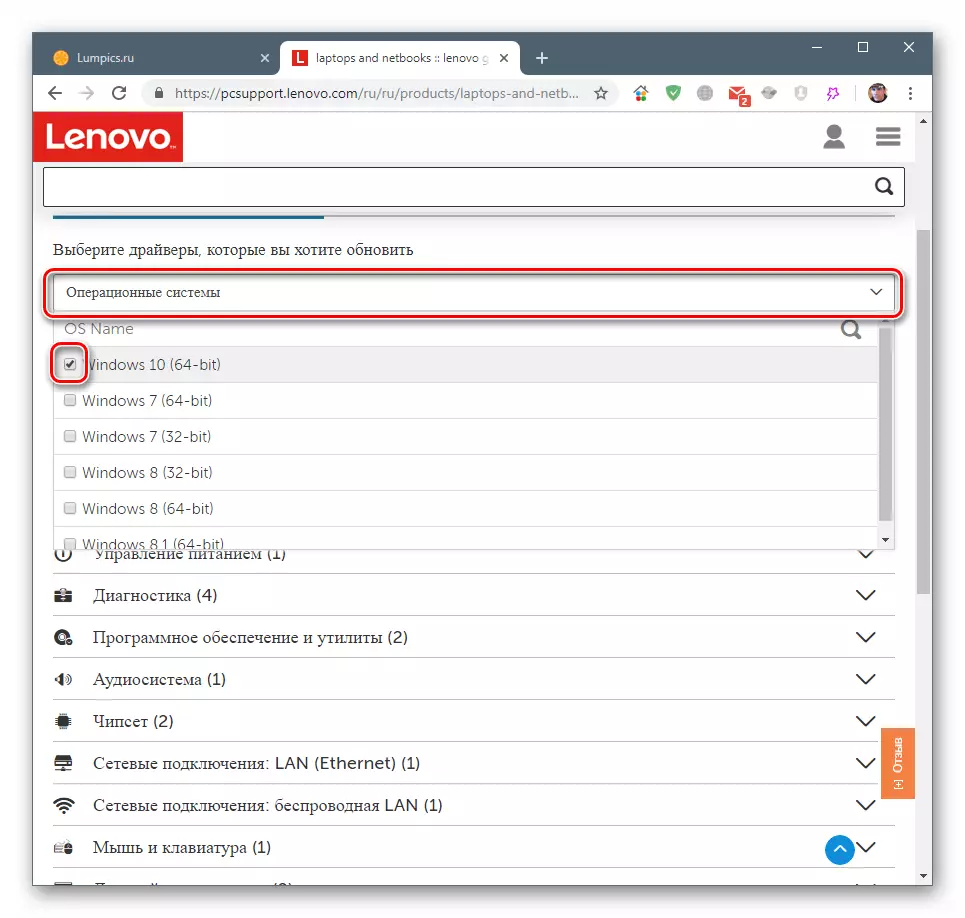
- Järgmisena klõpsa noolele valitud nime lähedal, avage failide loend.

Veelkord klõpsame noolele, seekord soovitud paketi kõrval, mille järel ilmub kirjeldus ja "individuaalsed allalaadimised".

- Klõpsake nuppu "Laadi alla" ja oodake protsessi lõpuleviimist.
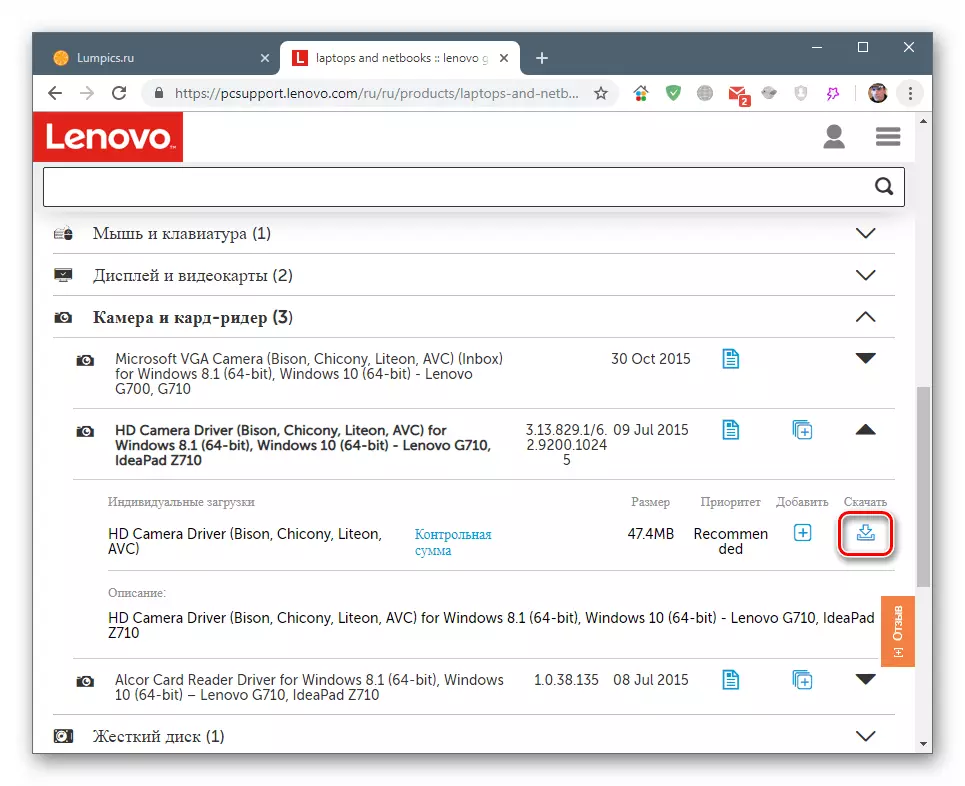
- Käivitage allalaaditud pakett ja klõpsake nuppu "Järgmine".
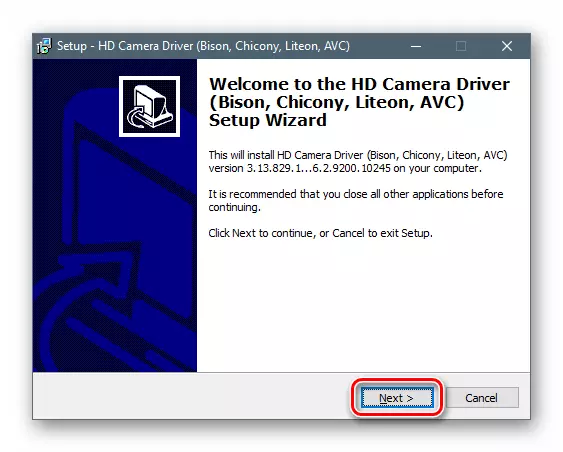
- Me loome lülitit "Ma nõustun lepingu vastu" positsiooni, nõustudes litsentsilepinguga ja uuesti "järgmine".
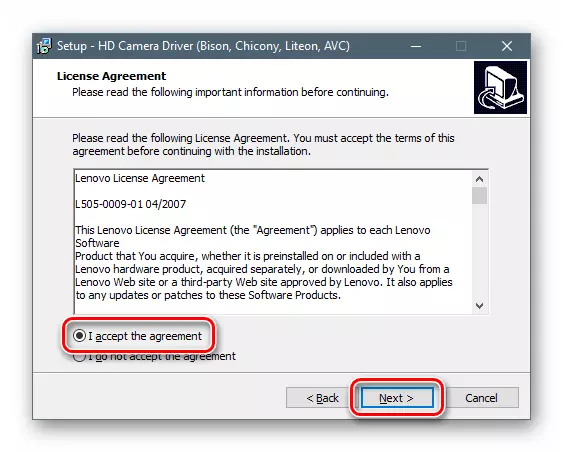
- Jäta programmi pakutav tee.
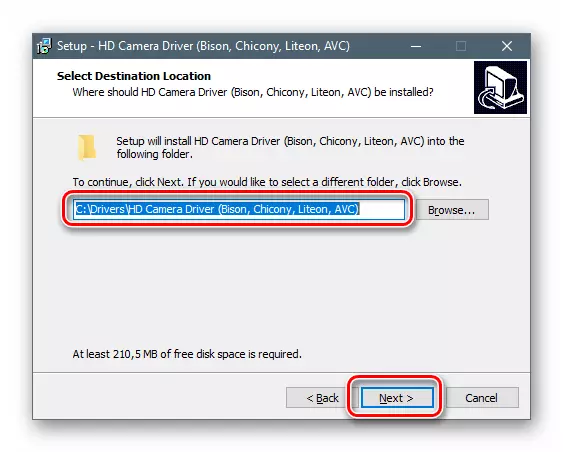
- Järgmise aken klõpsake "Install".

- Lõpeta Finish paigaldusprogrammi toimimine. Enamikul juhtudel on pärast operatsiooni lõppu taaskäivitamist vaja.

See oli üks paigaldusvõimalusi. Liides paigaldaja teiste pakendite võib erineda näidatud, kuid protsess ise on sarnane.
Meetod 2: LENOVO Automaatne uuendamise programm
Draiverite allalaadimise lehel (link ülalpool) On vahekaarti, millel saate sülearvuti uuendada automaatse tööriista abil.

- Vajutage nuppu "Start Scanning".

- Me aktsepteerime programmi kasutustingimusi.

- Valige paigaldaja salvestamise koht.
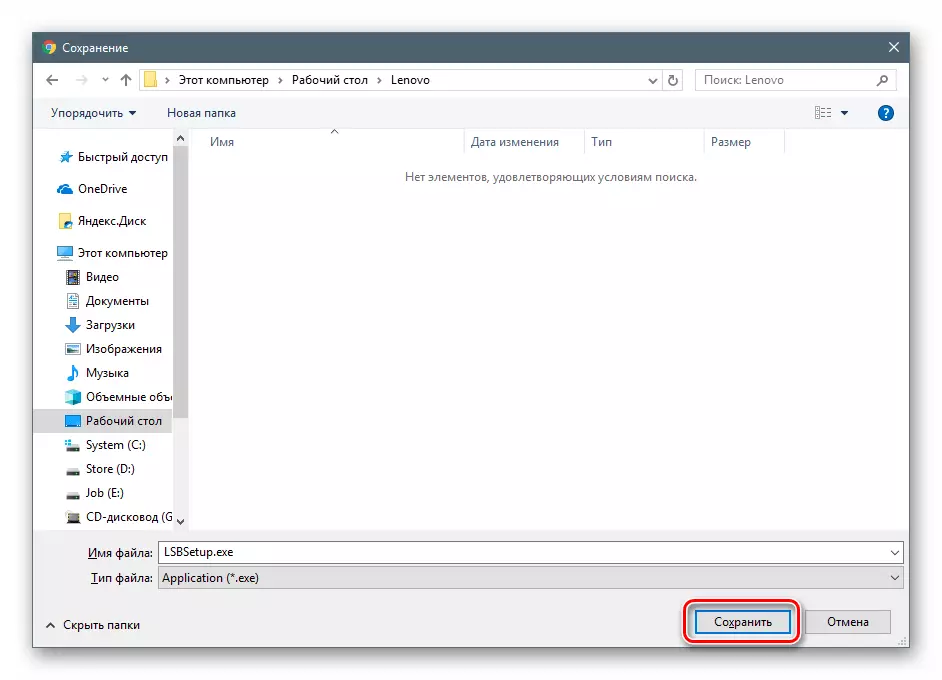
- Me käivitame LSSBSETUP.EXE faili ja installime programmi järgides juhiseid "Master".
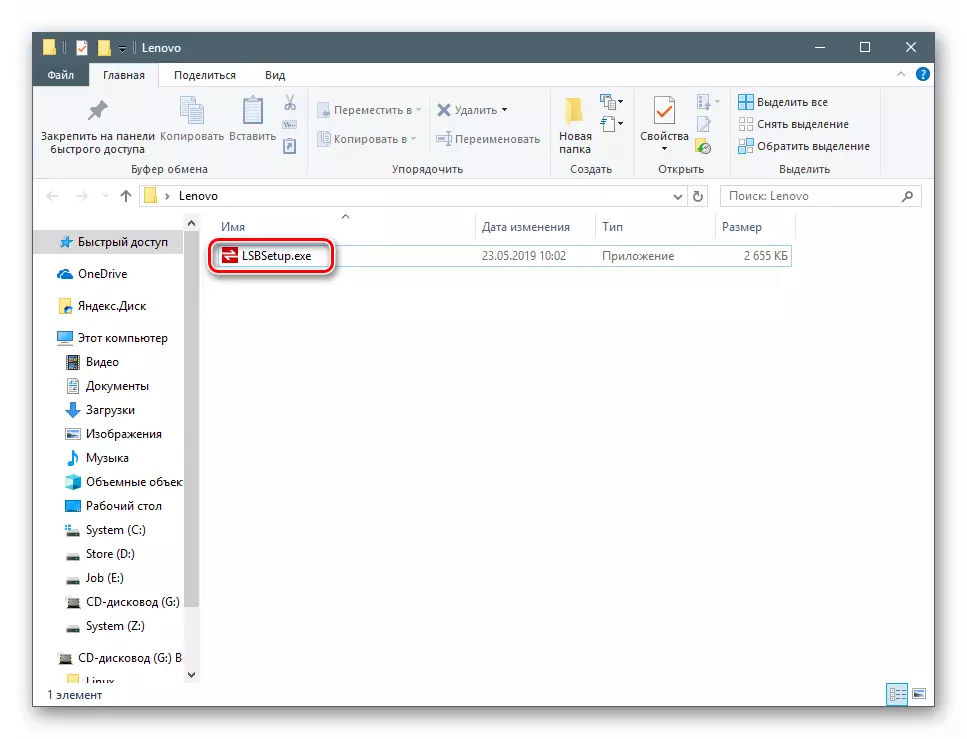
- Seejärel naaseme lehele, kus alustasime skaneerimise. Siin võib see kuvada ekraanipilt näidatud hüpikaken. Kui jah, siis klõpsa "Set".

Täiendav tarkvara käivitab ja seadistage automaatselt.
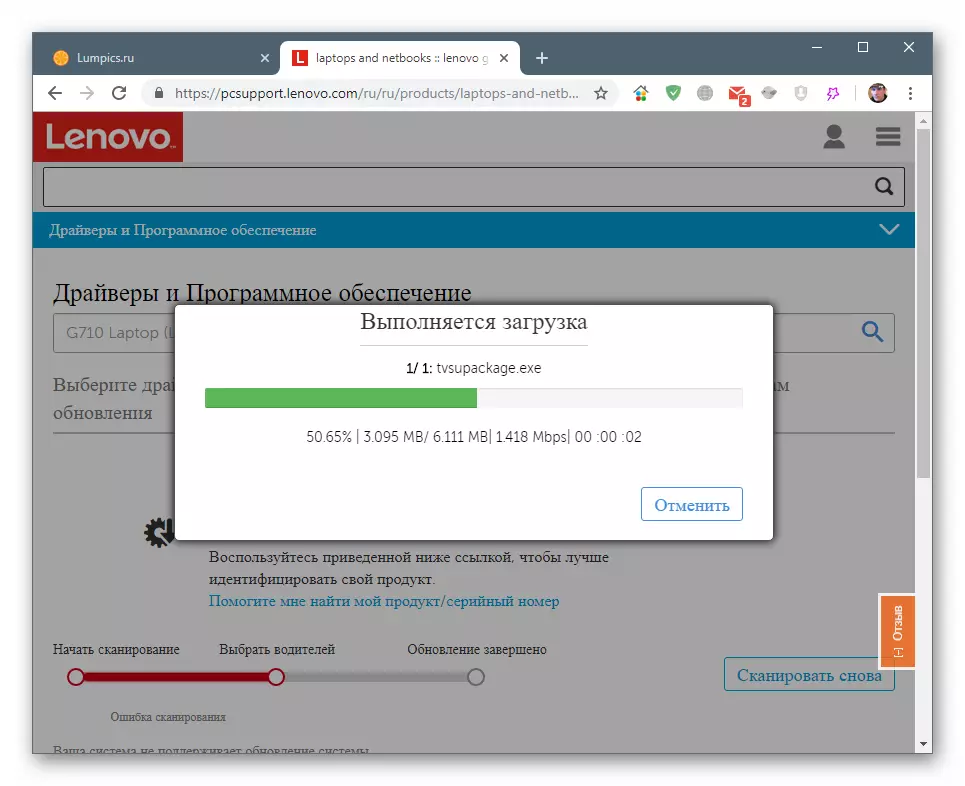
- Taaskäivitage leht, pöörduge tagasi vahekaardile "Automaatne draiver Update" ja klõpsake uuesti "Start skaneerimine" (vt eespool). Programm ise toodab kõik vajalikud toimingud.
3. meetod: Spetsiaalsed programmid
Juhtide paigaldamist saab teha ka spetsiaalse tarkvara abil. Selle töö põhimõte on skannida süsteemi tuvastamiseks seadmete avastamiseks, mille tarkvara tuleb ajakohastada. Seejärel otsis programm iseseisvalt arendaja serverite pakette ja paigaldab need. Praeguseks on kaks toodet kõige mugavam ja usaldusväärsem - Drivermax ja juhist lahendus. Nagu nad kasutavad, kirjeldatakse artiklis, mis on saadaval alloleval lingil.
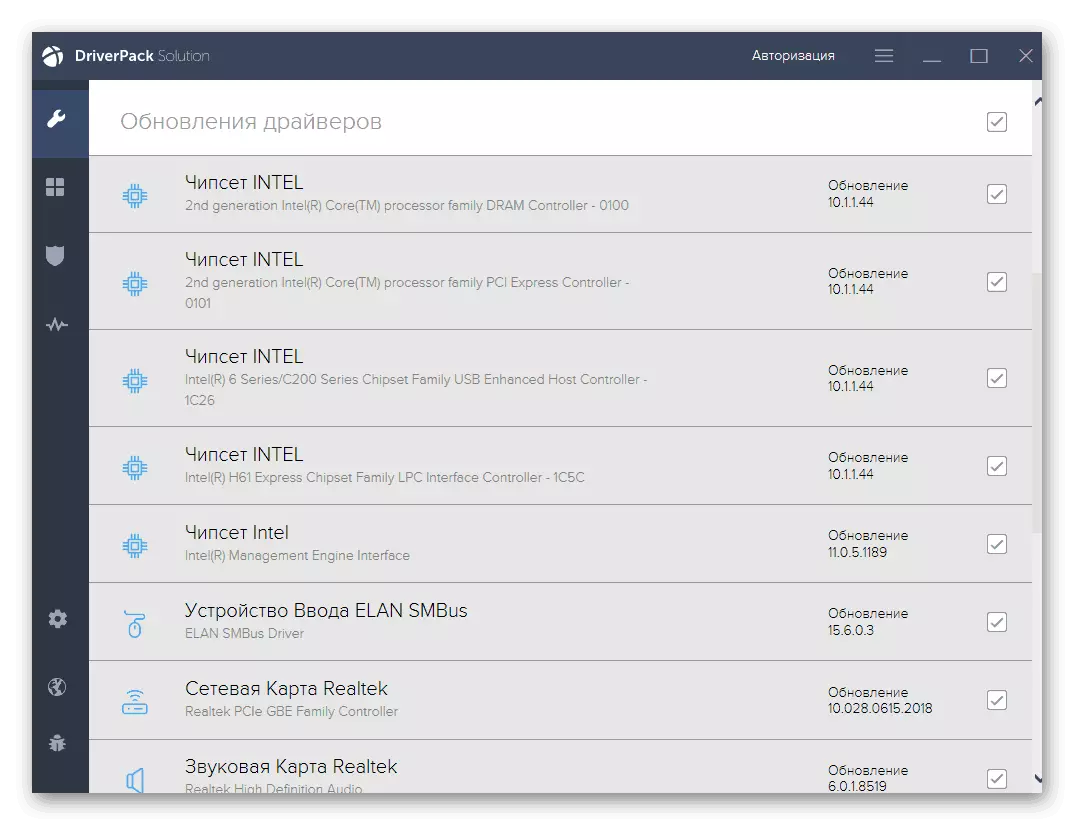
Loe edasi: Driver Update drainpack lahendus, Drivermax
Meetod 4: seadmete ID
Ühes seadmehalduri seadme omaduste osadest on teil teavet ID (ID) kohta. Need andmed on unikaalsed ja aitavad leida juht internetis eriliste ressursside abil. Seega saate uuendada kogu tarkvara sülearvutile või pigem iga seadme jaoks eraldi.
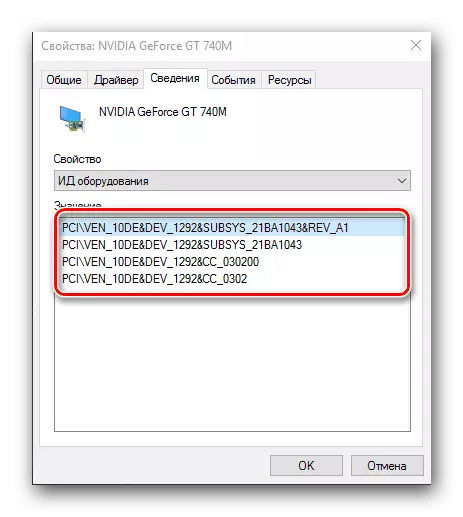
Loe edasi: Otsi Riistvara draiverid
Meetod 5: Sisseehitatud süsteemi instrumendid
Windowsi seadmehalduril on oma tööriista draiverite uuendamiseks. See toimib nii käsitsirežiimis, kus on võimalus pakettide ja automaatselt sunnitud paigaldamise võimalus võrgus otsida.

Loe edasi: Kuidas ajakohastada autojuhid Windows
Järeldus
Täna õppisime Lenovo G710 sülearvuti draiverid alla laadima ja installima. Tavalises olukorras on esmatähtis külastada ametliku veebisaidi tugilehte. Samuti saate kasutada automaatset tööriista. Kui puudub juurdepääs saidile (see juhtub) või probleemid standardpakettide tekkida, võtke ühendust teiste vahenditega.
